Hướng dẫn thiết lập Nhóm Email trong Outlook
Nội dung bài viết
Tương tự như tin nhắn SMS, Outlook cho phép bạn tạo nhóm người nhận email một cách dễ dàng. Tính năng này cực kỳ hữu ích cho người dùng chuyên nghiệp, giúp tiết kiệm thời gian và công sức khi cần gửi email đến nhiều người cùng lúc, thay vì phải sao chép và dán địa chỉ một cách thủ công. Nếu chưa biết cách thực hiện, hãy tham khảo hướng dẫn chi tiết dưới đây.
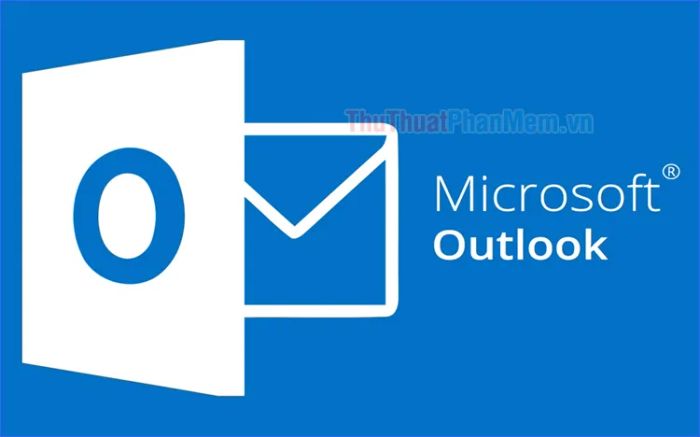
Group Email là gì?
Group Email là tính năng cho phép gửi email đến một nhóm người cụ thể. Bạn có thể tạo nhóm trong Outlook để gửi thư đến nhiều người cùng lúc, chẳng hạn như nhóm dự án, phòng ban hoặc nhóm bạn bè, mà không cần nhập thủ công từng địa chỉ vào hộp To, Cc hay Bcc. Bạn cũng có thể tạo danh sách liên lạc trước, sau đó thêm người nhận vào nhóm một cách nhanh chóng.
Hướng dẫn tạo Nhóm Email trong Outlook
Bài viết này sẽ hướng dẫn bạn qua hai bước chính. Đầu tiên, bạn sẽ học cách tạo nhóm liên hệ trong Outlook để quản lý danh sách người nhận email. Tiếp theo, bạn sẽ khám phá cách gửi email đến toàn bộ nhóm một cách nhanh chóng và hiệu quả.
* Hướng dẫn này sử dụng Outlook 2016. Các phiên bản như Outlook 2013 có thao tác tương tự, trong khi các phiên bản cũ hơn có thể có đôi chút khác biệt.
1. Thiết lập nhóm liên hệ
Bước 1: Sau khi đăng nhập vào Outlook, hãy nhấp vào biểu tượng People trên thanh điều hướng để bắt đầu.
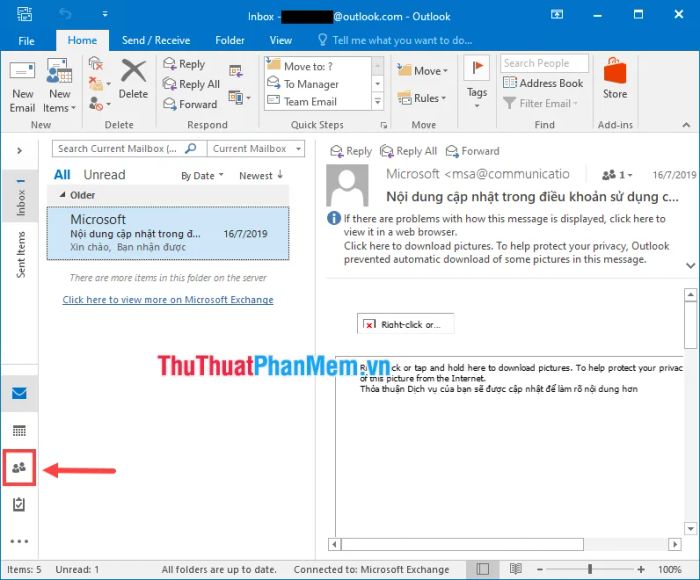
Bước 2: Tiếp theo, chọn New Contact Group để tạo nhóm liên hệ mới.
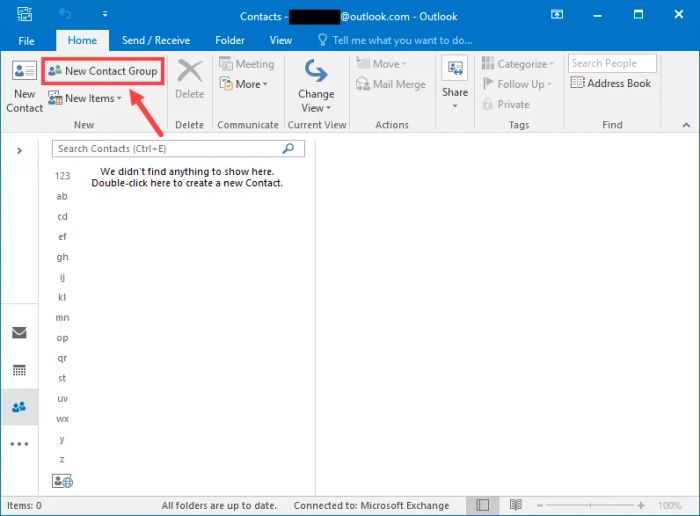
Bước 3: Hoàn thiện thông tin cho nhóm liên hệ của bạn.
- (1): Đặt tên nhóm một cách rõ ràng và dễ nhận biết.
- (2): Thêm thành viên vào nhóm bằng cách chọn từ danh sách liên hệ sẵn có trong Outlook hoặc nhập thủ công địa chỉ email của họ.
Nếu chọn thêm thành viên mới thông qua địa chỉ email (New E-mail Contact), hãy thực hiện các bước sau:
- (3): Nhập tên hiển thị của thành viên để dễ dàng nhận biết.
- (4): Điền địa chỉ email chính xác của thành viên đó.
- (5): Nhấp vào OK để hoàn thành việc thêm thành viên mới vào nhóm.

Sau khi thêm tất cả thành viên, hãy kiểm tra lại danh sách nhóm liên hệ để đảm bảo chính xác.

Để loại bỏ một thành viên khỏi nhóm, chọn thành viên đó và nhấp vào Remove Member.
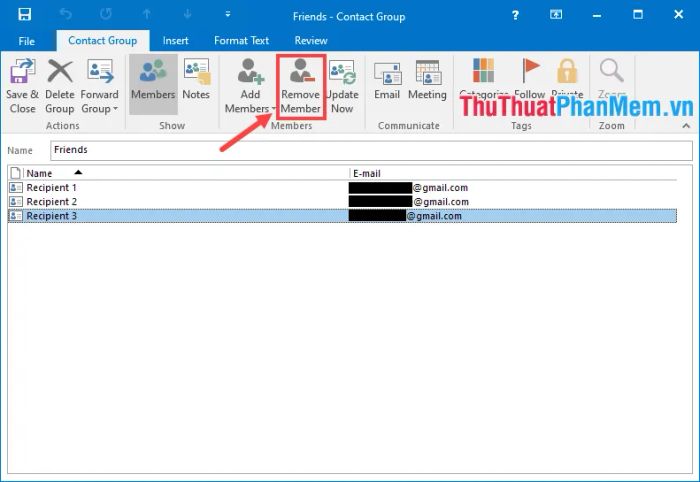
Lưu lại nhóm liên hệ bằng cách nhấp vào Save & Close.
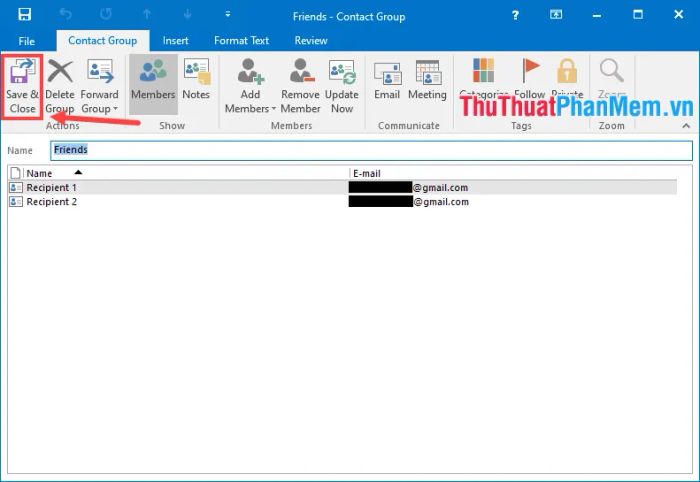
Để chỉnh sửa nhóm liên hệ sau này, hãy nhấp vào biểu tượng People, chọn nhóm cần thay đổi và nhấn Edit.
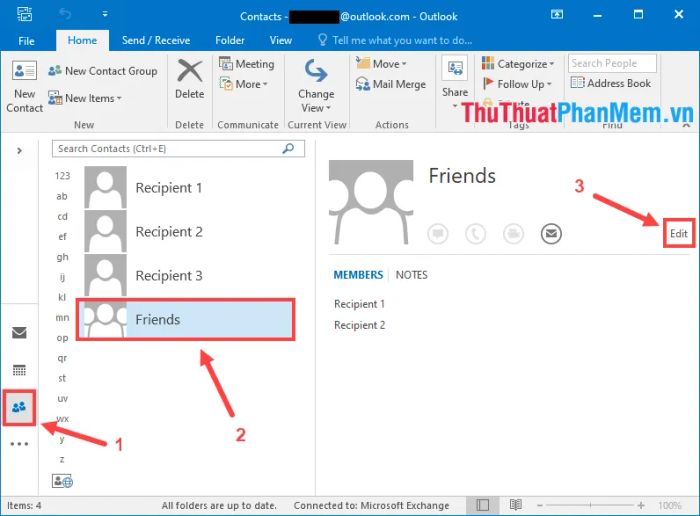
2. Gửi email đến nhóm liên hệ
Khi soạn thảo email mới, chỉ cần nhập tên nhóm liên hệ vào phần người nhận. Outlook sẽ tự động thêm tất cả thành viên trong nhóm vào danh sách nhận email.

Sau khi nhấp Send, email sẽ được gửi đến toàn bộ thành viên trong nhóm một cách nhanh chóng và hiệu quả.
Bài viết trên đã hướng dẫn chi tiết cách tạo Group Email trong Outlook, từ việc thiết lập nhóm liên hệ đến gửi email hàng loạt. Hy vọng bạn sẽ tận dụng hiệu quả tính năng tiện ích này và thực hiện thành công!
Có thể bạn quan tâm

Trái mây: Khám phá những lợi ích bất ngờ từ thiên nhiên

Top 9 cửa hàng Mẹ và Bé uy tín và chất lượng tại Tp Thủ Đức, TP HCM

Top 7 khách sạn hàng đầu tại TP. Uông Bí, Quảng Ninh

Khám phá 9 thực đơn tiệc đám giỗ đặc sắc từ ba miền Bắc, Trung, Nam

Microsoft Launcher vừa cập nhật những tính năng mới


